
Это программное обеспечение будет поддерживать ваши драйверы в рабочем состоянии, тем самым защищая вас от распространенных компьютерных ошибок и сбоев оборудования. Проверьте все свои драйверы сейчас за 3 простых шага:
- Скачать DriverFix (проверенный файл загрузки).
- Нажмите Начать сканирование найти все проблемные драйверы.
- Нажмите Обновите драйверы чтобы получить новые версии и избежать сбоев в работе системы.
- DriverFix был загружен 0 читатели в этом месяце.
Candy Crush - одна из самых популярных игр, в которую играют миллионы людей. конфетно-захватывающая игра ежедневно. Однако, как это ни удивительно, есть пользователи Windows 10, которым игра не нравится, и они ненавидят ее, когда обнаруживают, что она установлена на своих компьютерах.
Согласно отчетам пользователей, Windows 10 продолжает устанавливать Candy Crush даже после того, как они удалили игру:
Я использую Windows 10, и мне не удается удалить предустановленное приложение Candy Crush Saga.
В моем меню «Пуск» он отображается как «недавно добавлен», я щелкаю правой кнопкой мыши и выбираю «Удалить», но через 1-2 дня он появляется снова, и мне нужно повторить тот же процесс снова. Я, должно быть, уже 20 раз удалял его.
Как я могу полностью удалить это приложение? Я не использую его и не хочу, чтобы другие могли использовать его на моем компьютере. Та же проблема возникает и на моем компьютере на работе.
Microsoft автоматически устанавливает Candy Crush, когда пользователи перейти на Windows 10, побуждая их поиграть в игру. Если вы пытались удалить Candy Crush, но эта игра все еще не дает вам покоя, выполните действия, описанные ниже, чтобы удалить ее с вашего компьютера.
Как я могу заблокировать установку Candy Crush в Windows 10?
Нежелательные приложения могут быть проблемой, и многие пользователи сообщали, что Windows 10 продолжает устанавливать Candy Crush Saga на свои ПК без их ведома. Это может быть неприятной проблемой, и, говоря о нежелательных приложениях, пользователи сообщали о следующих проблемах:
- Windows 10 продолжает переустанавливать приложения - Многие пользователи сообщали, что Windows 10 продолжает переустанавливать нежелательные приложения. Чтобы решить эту проблему, просто удалите приложение App Updater, и проблема будет решена.
- Windows 10 CЭнди Cспешка продолжает появляться, переустанавливается - По словам пользователей, Candy Crush продолжает переустанавливаться на их ПК. Это досадная проблема, но вы можете решить ее, просто удалив Candy Crush с помощью PowerShell.
- Windows 10 удалить групповую политику Candy Crush - Иногда Candy Crush может продолжать установку на ваш компьютер без вашего ведома. Однако вы можете решить эту проблему, внеся пару изменений в настройки групповой политики.
- Windows 10 безвозвратно удаляет Candy Crush - Если вы хотите предотвратить установку Candy Crush, рекомендуется удалить его с вашего компьютера, а затем изменить реестр. После этого Candy Crush будет навсегда удален с вашего компьютера.
Следующие обходные пути являются временными решениями и они могут работать не для всех пользователей. Некоторые из них помогут решить эту проблему лишь частично, но их стоит проверить.
Чтобы прояснить ситуацию, не существует постоянного решения, которое помешало бы Windows 10 устанавливать Candy Crush на компьютеры пользователей. Если вы нашли постоянное решение, вы можете помочь сообществу, перечислив шаги по устранению неполадок в комментариях ниже.
Напоминаем, что текущий Сборки Windows 10 больше не переустанавливают удаленные приложения. Однако эта функция пока недоступна для широкой публики.
Решение 1. Выполните чистую загрузку и удалите Candy Crush.
- Войдите в свой компьютер как администратор.
- Нажмите Клавиша Windows + R и введите msconfig. Теперь нажмите Входить или щелкните ОК.

- На Услуги вкладка> проверить Скрыть все службы Microsoft > щелкните Отключить все.

- На Запускать вкладка> щелкните Открыть Диспетчер задач.

- Выберите все перечисленные элементы> щелкните Запрещать.

- Закройте Диспетчер задач, вернуться к Конфигурация системы окно и щелкните Применять а также ОК. Перезагрузите компьютер.

- Удалите Candy Crush.
- Вернитесь в диспетчер задач> включите программы, необходимые для вашей системы, и те, которые вы используете ежедневно.
Не удается открыть диспетчер задач? Не волнуйтесь, у нас есть правильное решение для тебя.
Нужна дополнительная информация о том, как получить доступ к msconfig и как он работает? Взгляните на это специальное руководство.
Решение 2. Используйте PowerShell.
- Тип PowerShell в меню поиска. Щелкните правой кнопкой мыши PowerShell и выберите Запустить от имени администратора.

- Введите следующую команду Get-AppxPackage -User и добавьте свое имя пользователя, чтобы отобразить все установленные приложения. Например: Get-AppxPackage -User Madeleine.
- Найдите в этом списке приложение Candy Crush.

- Запустите команду Remove-AppxPackage PackageFullName. Чтобы удалить Candy Crush Saga и предотвратить ее повторную установку,
мы запустим Remove-AppxPackage king.com. CandyCrushSaga_1.912.1.0_x86__kgqvnymyfvs32.
Не можете использовать PowerShell в Windows 10? Ознакомьтесь с этим полезным руководством, которое поможет вам решить любые проблемы с ним.
Решение 3. Настройте реестр.
- Нажмите Клавиша Windows + R и введите regedit. Не нажимать Входить или щелкните ОК.

- Найдите этот ключ:
HKEY_LOCAL_MACHINESOFTWAREM MicrosoftWindowsCurrentVersionWindowsStoreWindowsUpdateAutoDownload
Если параметр «Автозагрузка» недоступен, создайте его как новое 32-разрядное значение DWORD и установите для него значение 2. Однако некоторые пользователи не смогут создать это значение.
Нет доступа к редактору реестра? Все не так страшно, как кажется. Ознакомьтесь с этим руководством и быстро решите проблему.
Решение 4. Отключите Центр обновления Windows.
Пользователи Windows 10 сообщают, что Candy Crush Saga и другие нежелательные приложения обычно появляются на их компьютерах после того, как ОС установила последние обновления.
Чтобы запретить Windows 10 устанавливать нежелательные приложения, запустите диспетчер задач, прокрутите вниз до Центр обновления Windows, щелкните правой кнопкой мыши и выберите Стоп чтобы отключить эту функцию.
После отключения Центра обновления Windows вы не сможете использовать функцию автоматического обновления системы, и все обновления ОС и приложений необходимо запускать вручную.
Нужны советы, как отключить автоматические обновления Windows 10? Ознакомьтесь с этим дополнительным руководством.
Решение 5.Удалите приложение App Updater.
По словам пользователей, если Windows 10 продолжит установку Candy Crush Saga, вы сможете решить проблему, просто удалив приложение App Updater.
Это встроенное приложение, и, по словам пользователей, оно заставляет Windows устанавливать Candy Crush и другие нежелательные приложения. Чтобы решить эту проблему, рекомендуется удалить App Updater. Для этого выполните следующие действия:
- Убедитесь, что Candy Crush удален с вашего ПК.
- Открой Приложение настроек нажав Клавиша Windows + I.
- Теперь перейдите к Программы раздел.

- Появится список установленных приложений. Найдите Обновление приложений в списке и щелкните Удалить удалить его. Если Обновление приложений недоступен, попробуйте удалить Установщик приложений вместо.

После удаления App Updater Candy Crush и другие нежелательные приложения больше не будут устанавливаться автоматически.
Если вы не можете отключить автоматическое обновление приложений, прочтите эту статью и сразу же решите проблему.
Решение 6.Измените настройки меню "Пуск".
По умолчанию Windows 10 покажет вам предложения приложений в вашем Стартовое меню. Иногда это может вызывать появление нежелательных приложений, таких как Candy Crush Saga. Однако вы можете предотвратить появление предложений приложений, выполнив следующие действия:
- Открой Приложение настроек и перейдите к Персонализация раздел.

- В меню слева выберите Начинать. На правой панели отключите Иногда показывать предложения в меню "Пуск" вариант.

Если вы отключите эту опцию, нежелательные приложения не будут отображаться в меню «Пуск». Если какие-либо приложения все еще присутствуют, просто удалите их, и они больше не будут появляться в будущем.
В Windows 10 пропадает меню "Пуск"? Вернуть его с помощью это полезное руководство.
Если у вас возникли проблемы с открытием приложения "Настройки", прочтите эту статью, чтобы решить эту проблему.
Решение 7. Обновите Windows.
По словам пользователей, иногда эта проблема может появляться, если ваша Windows устарела. Пользователи сообщили, что решили проблему, просто установив последние обновления.
По словам пользователей, Microsoft решила эту проблему в одном из своих обновлений, поэтому обязательно обновляйте Windows.
По умолчанию Windows 10 автоматически устанавливает недостающие обновления, но иногда вы можете пропустить одно или два обновления. Однако вы можете решить проблему, просто проверив наличие обновлений вручную.
Это довольно просто, и вы можете сделать это, выполнив следующие действия:
- Открой Приложение настроек и перейти к Обновление и безопасность раздел.

- Теперь нажмите Проверить обновления кнопка.

Windows проверит наличие доступных обновлений и загрузит их в фоновом режиме. После загрузки обновлений перезагрузите компьютер, чтобы установить обновления. Как только ваша система обновится, проверьте, решена ли проблема.
Возникли проблемы с обновлением Windows 10? Ознакомьтесь с этим руководством, которое поможет вам решить их в кратчайшие сроки.
Решение 8. Отключите потребительский интерфейс Microsoft.
По словам пользователей, эта проблема может появиться из-за функции Microsoft Consumer Experience. Эта функция установит рекомендуемые приложения на ваш компьютер, и единственный способ остановить установку Candy Crush - отключить эту функцию.
Для этого вам необходимо изменить политики безопасности, выполнив следующие действия:
- Нажмите Клавиша Windows + R. Теперь введите gpedit.msc и нажмите Входить или щелкните ОК.

- Когда откроется редактор групповой политики, перейдите к Конфигурация компьютера> Административные шаблоны> Компоненты Windows> Облачное содержимое на левой панели. На правой панели дважды щелкните Отключите возможности потребителей Microsoft.

- Когда Характеристики открывается окно, выберите Включено и нажмите на Применять а также ОК сохранить изменения.

После этого функция Microsoft Consumer Experience будет отключена, и вы больше не увидите никаких предложений приложений, таких как Candy Crush.
В вашей версии Windows нет редактора групповой политики? Не беспокойтесь, установите его прямо сейчас, выполнив несколько простых шагов.
Кроме того, вы можете отключить эту функцию в редакторе реестра. Для этого вам просто нужно выполнить следующие действия:
- Начинать Редактор реестра.
- Перейдите к
HKEY_LOCAL_MACHINESoftwarePoliciesMicrosoftWindowsCloudContentна левой панели. Теперь дважды щелкните значок Отключить WindowsConsumerFeatures DWORD на правой панели и установите Данные значения к 1. Нажмите ОК сохранить изменения.
Если CloudContent а также Отключить WindowsConsumerFeatures значения недоступны, вам нужно будет создать их вручную. Для этого просто щелкните правой кнопкой мыши Окна ключ и выберите Создать> Ключ из меню. Теперь введите CloudContent как имя нового ключа.
Чтобы создать DWORD, просто перейдите к только что созданному ключу CloudContent и щелкните правой кнопкой мыши пустое место на правой панели. Выбирать Создать> Значение DWORD (32 бита) и введите Отключить WindowsConsumerFeatures как имя DWORD.

После внесения необходимых изменений проблема должна быть решена, и Candy Crush Saga больше не будет отображаться на вашем компьютере.
Нет доступа к редактору реестра? Все не так страшно, как кажется. Ознакомьтесь с этим руководством и быстро решите проблему.
Решение 9. Измените политику безопасности.
Если Windows продолжит установку Candy Crush Saga, возможно, вы сможете решить проблему, изменив политику безопасности. Для этого просто выполните следующие действия:
- Нажмите Клавиша Windows + R и введите secpol.msc. Нажмите Входить или щелкните ОК.

- На левой панели перейдите к Политики управления приложениями> AppLocker. Теперь выберите Правила для пакетных приложений из правой панели.

- Щелкните правой кнопкой мыши пустое место на правой панели и выберите Создать новое правило.

- Выбирать Разрешения в меню слева и выберите Отрицать. Теперь нажмите Следующий продолжать.

- Выбирать Использовать установленное упакованное приложение в качестве справочника и щелкните Выбирать кнопка.

- Выбирать Вдовы в центре внимания из списка и щелкните ОК.
- Переместите ползунок на Имя пакета и щелкните Создавать кнопка.
После этого Candy Crash не будет установлен без вашего ведома.
Если вы нашли другие обходные пути, чтобы навсегда удалить Candy Crush с вашего компьютера с Windows 10, поделитесь своими идеями в разделе комментариев ниже.
Кроме того, оставьте здесь любые другие вопросы, которые могут у вас возникнуть, и мы обязательно ответим на них.
СВЯЗАННЫЕ ИСТОРИИ, КОТОРЫЕ НЕОБХОДИМО ВЫБРАТЬ:
- 100+ лучших игр для Магазина Windows 10
- Исправлено: черные полосы в играх на Windows 10
- Microsoft обязалась перенести игры для Xbox One в Windows 10
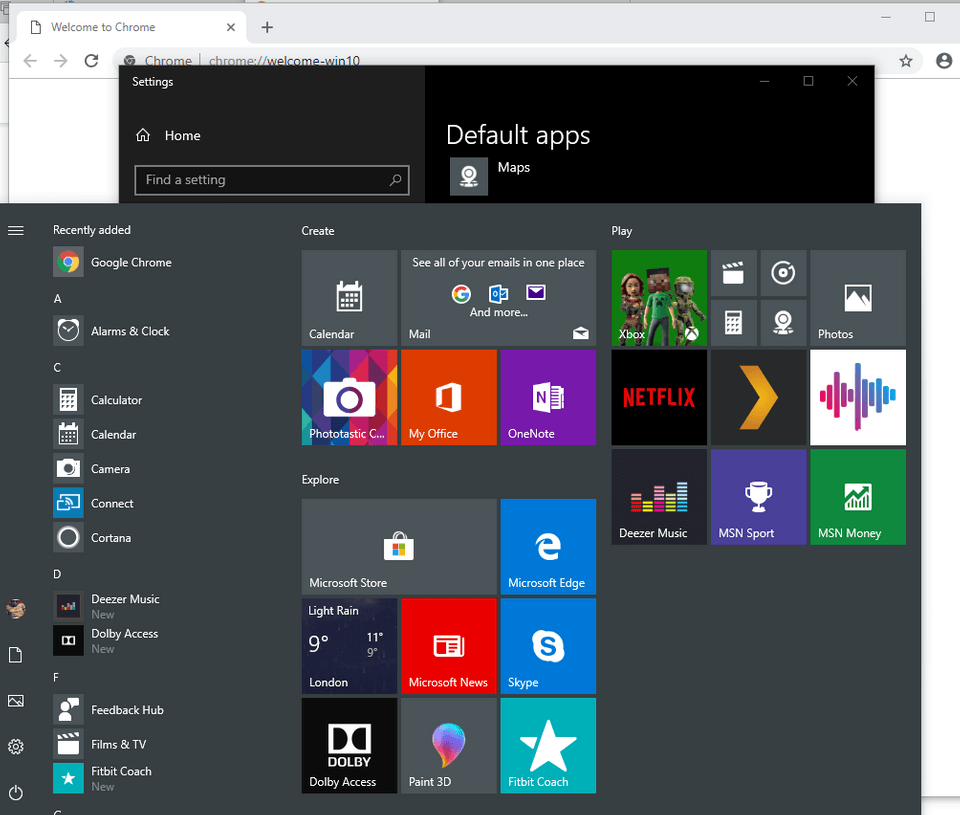
![Windows 10 продолжает устанавливать игры Candy Crush [ПРОСТОЕ ИСПРАВЛЕНИЕ]](/f/3f27eb30a115ce4e466e8235ddaaf514.jpg?width=300&height=460)
